La funcionalidad SEO del sistema hace un papel importante en la elección de CMS para una tienda online, y InSales no solo es una de las mejores plataformas para crear una tienda en línea, sino también un CMS optimizado para las ventas, que incluye todo lo necesario para una promoción exitosa y una mejor clasificación del sitio web de una tienda en línea en los motores de búsqueda.
Para que lo sepas y lo encuentres fácilmente, aquí describimos la configuración básica y las herramientas SEO de InSales que un especialista en SEO puede necesitar:
El archivo sitemap.xml se genera cuando se crea una tienda y contiene todas las páginas de tu sitio web. Actualización automática del sitemap.xml se produce cuando aparecen nuevas páginas. Si por alguna razón necesitas mostrar un sitemap.xml incompleto o personalizado a los motores de búsqueda, entonces necesitas crearlo por separado, guardar con contenido necesario, pero llamarlo de otra manera, por ejemplo "sitemap-new.xml", subirlo a la plataforma a través de la sección "Archivos" de back office y especificar la ruta a la misma en el archivo robots.txt en la siguiente forma: Sitemap:http://www.sitioweb.es/sitemap-new.xml. El "http://www.sitioweb.es" debe reemplazarse con el nombre de tu dominio.
En InSales está disponible la edición completa de todas las plantillas a nivel de archivos html, css y js, esto se hace en la sección "Diseño" de back office.

Por lo tanto, si tú o tu especialista tienen conocimientos especializados, entonces podéis implementar absolutamente lo que quiera. Si el conocimiento no es suficiente o tienes dudas, es mejor ponerse en contacto con el soporte técnico, y nuestros consultores definitivamente te ayudarán.
Es importante que todos los encabezados del sitio web se prescriban dentro de la etiqueta H1, y en InSales en todas las plantillas del catálogo de temas y plantillas preinstaladas, los encabezados ya están encerrados dentro de las <H1>, y el contenido del encabezado se extrae y edita en el back office desde el nombre del producto, la categoría o la página.

Si estás diseñando la plantilla tú mismo(a), entonces en la plantilla de cada tipo de página, debes insertar la variable Liquid correspondiente dentro de H1. Puedes hacerlo por analogía con la plantilla preinstalada o aprovecharte de los artículos correspondientes de la documentación.
Para todas las páginas, es deseable prescribir etiquetas meta, especialmente el "title". En el caso de las fichas de producto, podrás hacerlo inmediatamente debajo del nombre del producto en los parámetros SEO de la página editable.

En el caso de las páginas de categorías, en la sección "Productos" se debe seleccionar la categoría en la que deseas prescribir las etiquetas meta, hacer clic en el icono, luego "Personalizar categoría" y casi al final de la página que se abre encontrar "Parámetros SEO”.
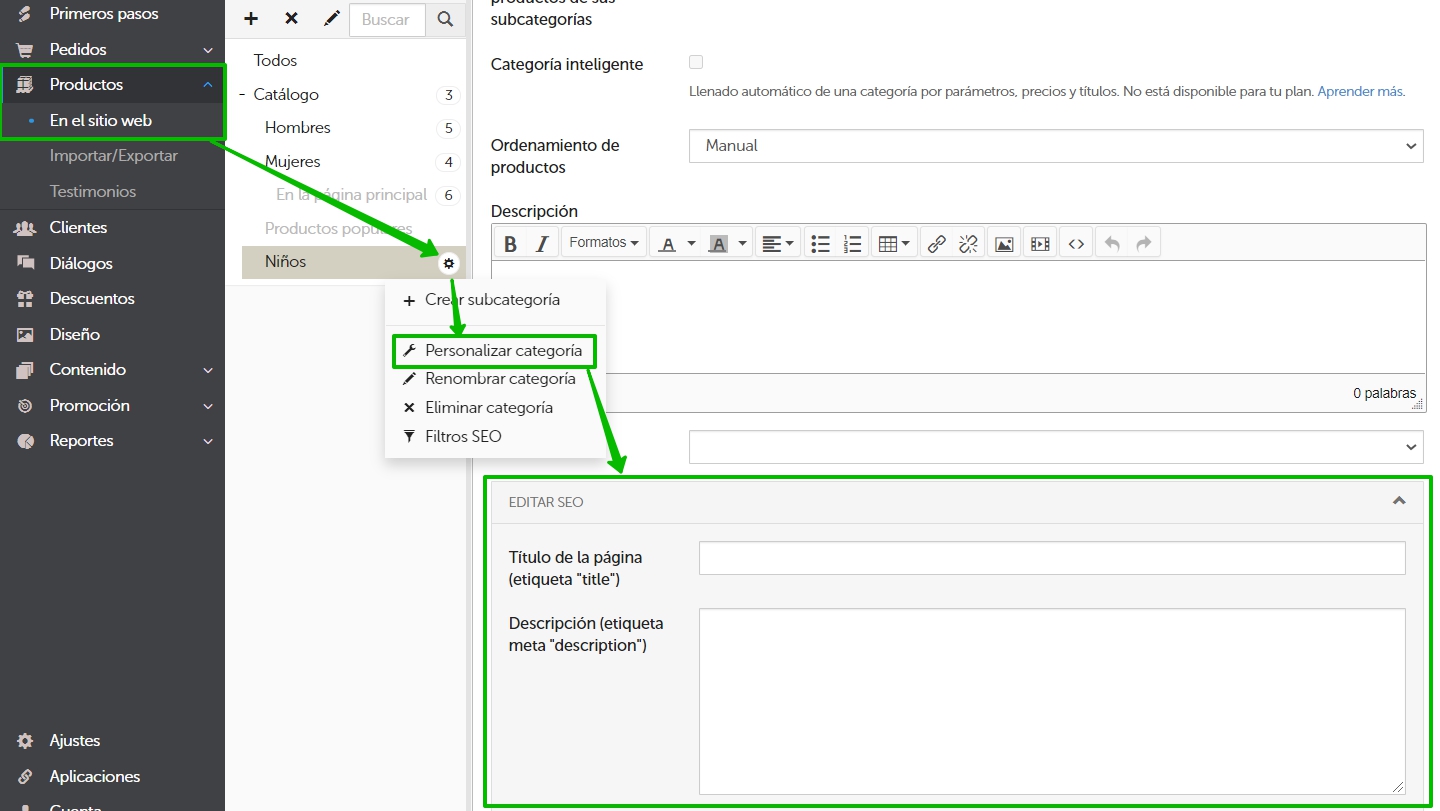
Cuando las etiquetas meta están vacías, se rellenan automáticamente con el mismo contenido que el título de la página.
También es posible rellenar de una manera típica las etiquetas meta de las páginas de fichas de productos y categorías. Para hacerlo, abre la sección "Configuración → Plantillas SEO de páginas".

Para una mejor clasificación, a todas las páginas creadas se asigna de forma predeterminada una URL amigable (URL semántica), que se rellena en la base del título de la página. Si es necesario cambiar la URL creada, los cambios se realizan en los parámetros SEO para las fichas de producto, y en la barra de drección para el resto de los tipos de páginas.
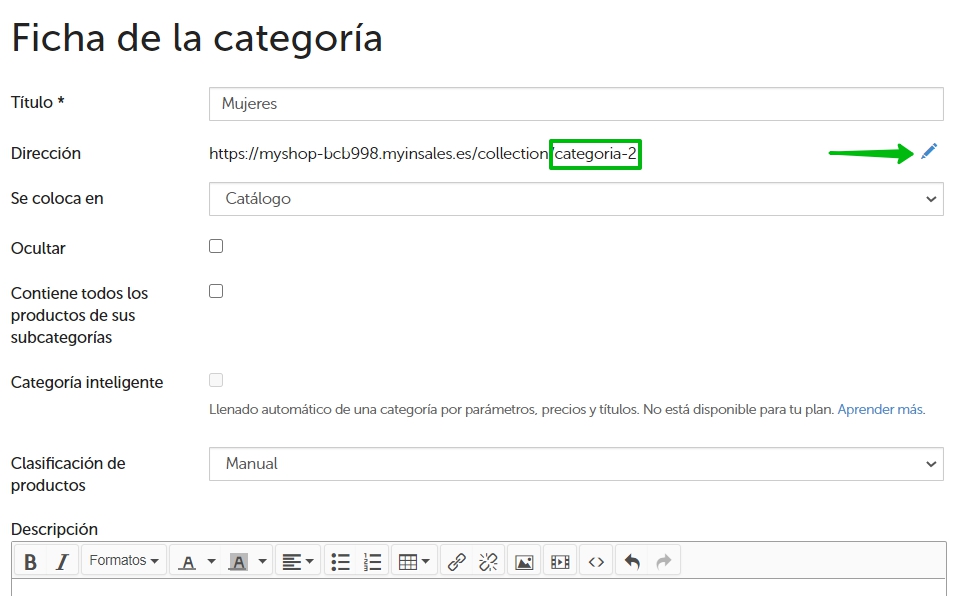
InSales tiene una funcionalidad de filtros SEO que, al filtrar dentro de categorías por características y parámetros, permiten especificar una URL semántica para cualquier filtro, especificar etiquetas meta y escribir una descripción para la página de filtro, lo que mejora significativamente las métricas SEO para consultas de baja frecuencia.
Además, con filtros SEO, se puede etiquetar el sitio web, ya que todos los filtros SEO creados se pueden mostrar como etiquetas de enlace a los filtros creados.
Para configurar los filtros SEO, abre la sección "Productos" del back office de la tienda, luego selecciona la categoría necesaria y en su configuración: "Filtros SEO”.
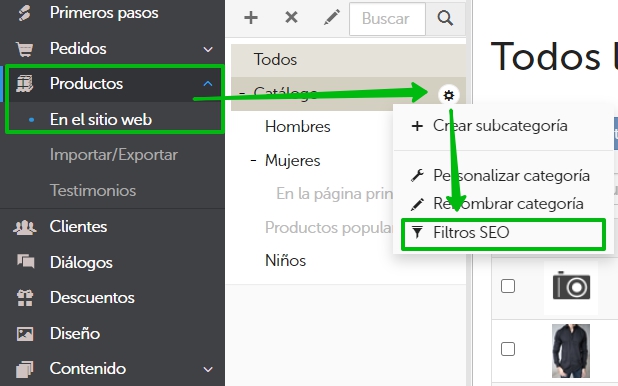
Para los fines de blogueo y marketing de contenidos, hay una sección "Blog / Noticias" donde podrás agregar nuevos artículos y mantener un blog completo o una sección de noticias de tu tienda online.
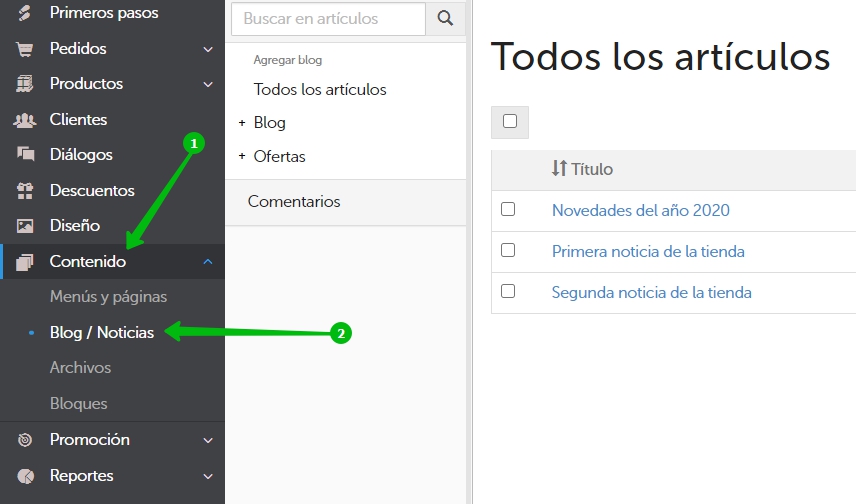
Aquí es muy conveniente estructurar y editar el contenido creado a través del Editor WYSIWYG incorporado.
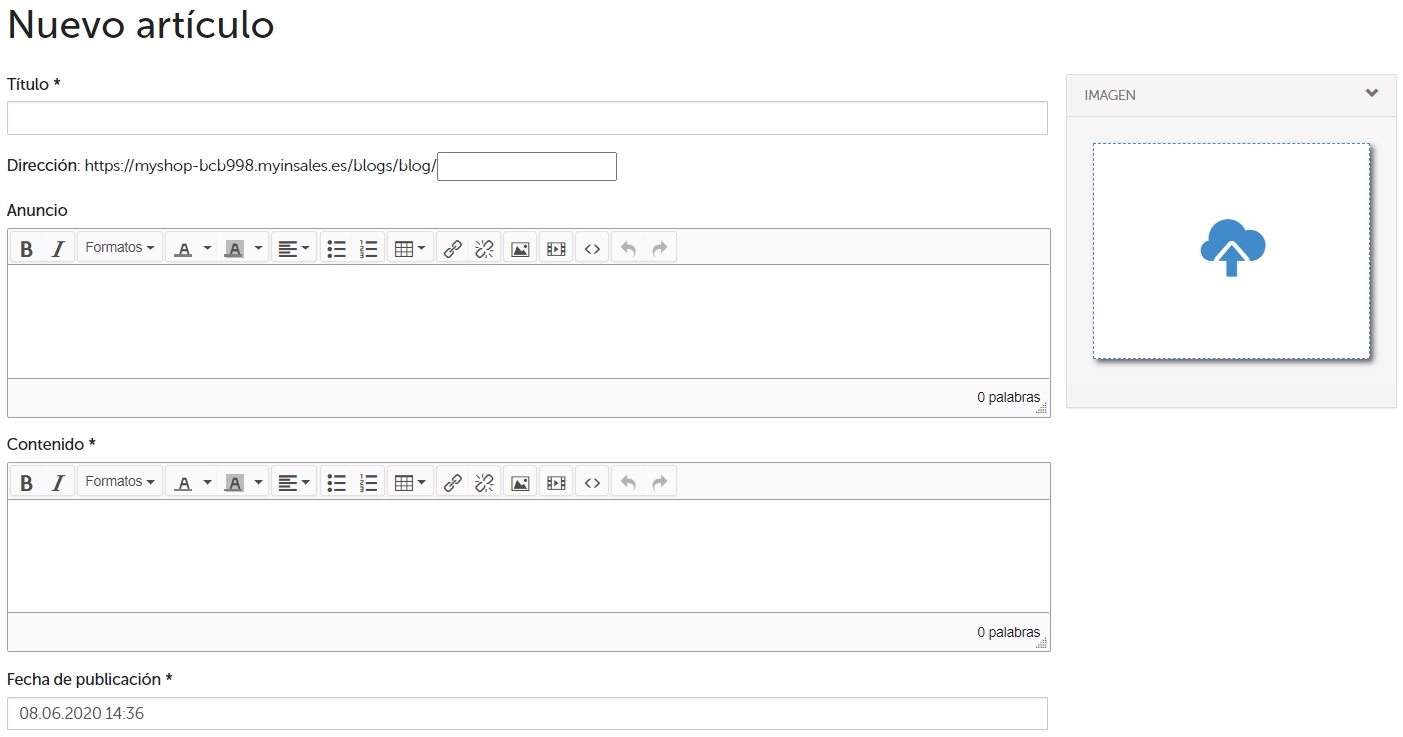
En los artículos, también podrás agregar etiquetas y mostrar productos relacionados.
Si la página creada anteriormente ya está indexada por los motores de búsqueda, pero necesitas mostrar su contenido con una URL diferente y la cambias, entonces, una vez abierta la URL antigua, aparecerá un error 404. Y, para que el tráfico que llega a la página antigua no se pierda, se debe configurar una redirección 301 de URL antigua a la nueva. Eso podrás hacer en la sección "Ajustes → Redirecciones" de back office.

También las "Redirecciones" deben usarse al mudarse a InSales de otro CMS para mantener las posiciones actuales y el tráfico después de la mudanza. Para hacerlo, antes de mudarte, usa la función "Subir redirecciones del archivo". En la primera columna de la tabla especifica las URLs antiguas (del antiguo CMS) sin dominio, en la segunda columna: las URLs nuevas (en InSales) sin dominio y sube la tabla en 2 clics. Después de eso podrás mudarte con certeza: todas las páginas antiguas serán redirigidas a las nuevas.
Si es necesario, puedes subir un archivo de verificación del Google Search Console u otros servicios a la raíz del sitio web. Para hacerlo, usa la sección "Archivos" de back office.

Para todas las páginas eliminadas o páginas que se han cambiado la URL, se muestra un error 404: "Página no encontrada". Para modificar y estilizar esta página es necesario editar el archivo “page_404.liquid” en la sección "Diseño → Editor de HTML/CSS/JS" de back office.

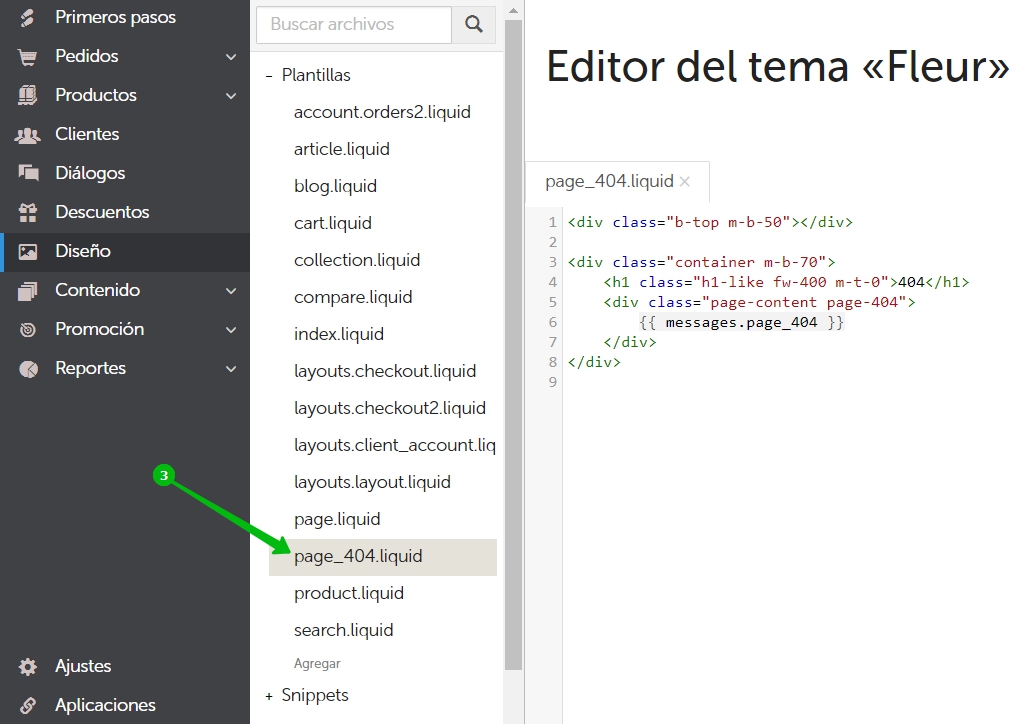
Una vez creada la tienda, se debe instalar los contadores de estadísticas y análisis. Para hacerlo y no sumergirte en el código del sitio web, abre la sección "Ajustes" de back office, y luego selecciona "Contadores y códigos".
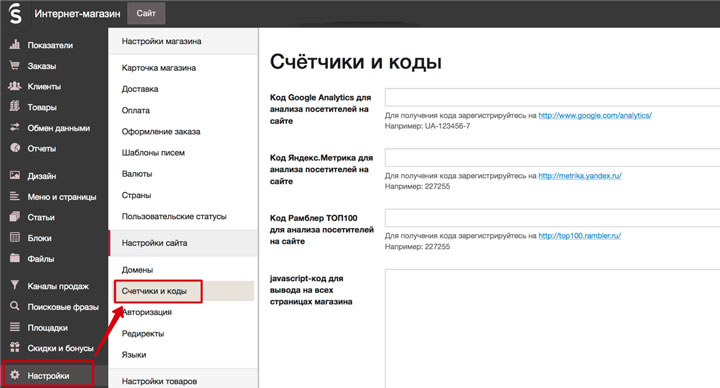
También se puede instalar códigos de remarketing (retargeting) o cualquier script que necesites instalar en todas las páginas del sitio web o solo en la página de formalización de pedido exitosa.
InSales proporciona una herramienta que permite conectar fácilmente un certificado SSL y transferir el sitio web a https sin conocimientos técnicos ni pérdida de tráfico orgánico.
Basta con ir a la sección "Ajustes" de back office, luego "Dominios", y allí, frente al dominio al que deseas conectar el certificado SSL, en la columna "Certificado SSL", hacer clic en "Conectar".

Luego elige la opción "Utilizar para todo el sitio web" para que el certificado se aplicará a todas las páginas de tu tienda online.

A continuación, elige entre dos opciones: si deseas conectar tu certificado o pedirlo a nosotros. Los certificados SSL que se adquieren a través de la plataforma, se conectan de forma gratuita.

Presiona el botón "Solicitar certificado SSL (gratis)" y haz clic en "Guardar".
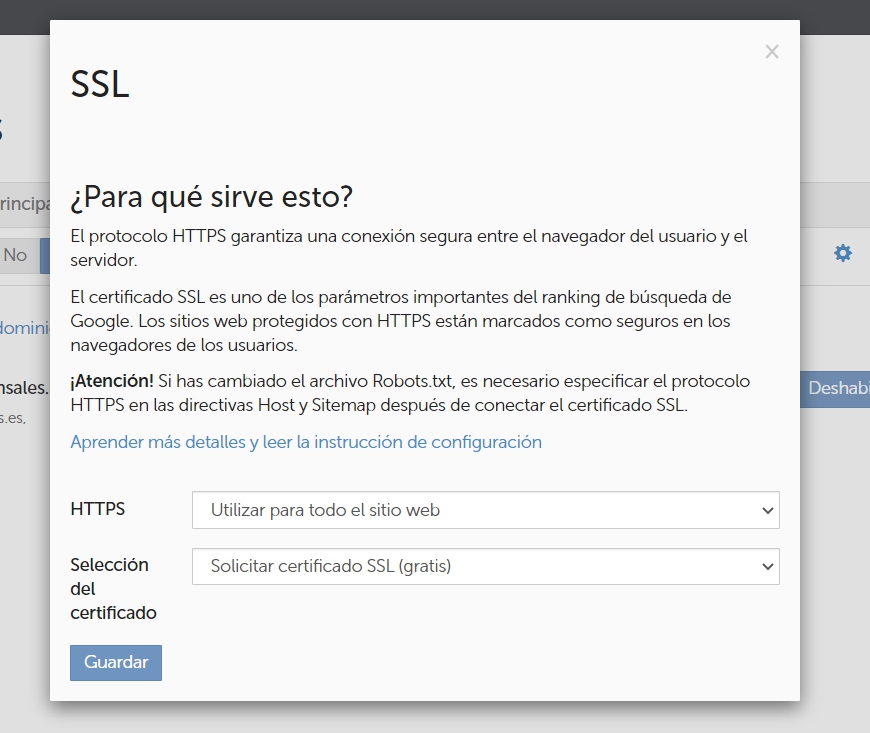
Ya está. Desde el punto de vista técnico, A MENOS que hayas subido manualmente tu archivo Robots.txt personalizado, no hay nada más que hacer. La conexión de certificado SSL, la configuración de redirección 301 en todas las páginas y la sustitución de https en Robots.txt se realizarán automáticamente.
Si has subido previamente tu Robots.txt, entonces, después de conectar el certificado SSL necesitarás actualizar el https para "Sitemap" en el archivo especificando.

Todo lo que queda por hacer es agregar un nuevo sitio web con https a Google Search Console.
En Google Search Console simplemente agregalo y espera a que se realice la reindexación.

No es necesario eliminar los sitios web anteriores sin https de Google, permanecerán allí como archivados.
Desafortunadamente, no podemos garantizar por completo que el tráfico de la búsqueda orgánica no se cambie durante el proceso de transferencia de un sitio web a https, ya que, de hecho, se realiza un cambio de dominio para la búsqueda. Pero, según nuestra práctica, la mayoría de los sitios web que siguieron esta instrucción no perdieron tráfico después de conectar el certificado SSL.
Para evitar una situación en la que un producto ubicado en 2 o más diferentes categorías tenga diversas URLs, y para que no sea necesario prescribir rel="canonical" en las fichas de producto con el propósito de mostrar a los motores de búsqueda la URL principal, a todas las tiendas creadas se aplica el esquema predeterminado. Según él, la URL canónica especificada en la ficha de producto no se toma en consideración, se unifican todas de ellas y se forma una URL corta para las fichas de producto según el tipo: sitioweb.es/product/tuproducto (núm. 2 en la imagen de abajo). De esta forma, no importa desde cuántas categorías abres la página del producto, siempre tendrá una URL unificada y corta.
También es posible aplicar un esquema en el que la URL de la ficha de producto pueda diferir dependiendo de la categoría en la que esté publicado y, al mismo tiempo, ser corta (núm. 1 en la imagen de abajo). No es la mejor opción para una buena clasificación en los motores de búsqueda, ya que, en este caso, la misma ficha de producto tiene unas cuantas URLs diversas. Por lo tanto, para evitar esta situación, te recomendamos que unifiques las URLs. Para hacerlo, encuentra la lista desplegable "Reglas de unificación de URL para las fichas de productos" en la sección "Plantillas SEO de páginas" de ajustes de back office, y selecciona la segunda opción: "Utilizar URLs cortas, la URL canónica especificada en la ficha de la tienda no se toma en consideración".

También está disponible la tercera opción, cuando sea cual sea la categoría en la que se encuentra el producto, su URL tendrá una vista "larga", incluida la categoría en la que se creó, por ejemplo: sitioweb.es/collection/tecnica/product/tuproducto. De todas las demás URLs, se realizarán redirecciones 301.
En la mayoría de los casos, para una mejor clasificación, recomendamos usar la segunda opción de unificación.
Dado que la tienda se crea inicialmente en un subdominio de tipo myshop-*.myinsales.es, es importante que después de agregar tu propio dominio, habilites la redirección usando el parámetro "Redireccionar del dominio *.myinsales.es al dominio principal”.

También si es necesario cambiar el dominio dentro de una cuenta y al mismo tiempo mantener toda la estructura, podrás agregar un segundo dominio en la sección "Dominios" de back office y especificarlo como lo principal, entonces todas las páginas del antiguo dominio se redirigirán automáticamente a lo nuevo.

Este artículo está dirigido a profesionales en SEO que saben cómo aplicar y para qué sirven todas las funciones SEO descritas, por lo que si todo lo escrito anteriormente es un "berenjenal" para ti, pero deseas promover tu tienda online en los motores de búsqueda, podrás ponerte en contacto con nuestro Departamento de servicios de marketing, definitivamente te ayudaremos con esto.
Una vez creada la tienda, el archivo robots.txt se genera automáticamente y por defecto contiene todos los directorios que se deben ocultar de los motores de búsqueda. Si necesitas editar robots.txt o añadir nuevas secciones a él, esto se puede hacer a través de la sección "Ajustes → Robots.txt" de back office.
